一套简单的自定义表单的前端基础代码,支持简单的表单定义,具有较好的扩展性。
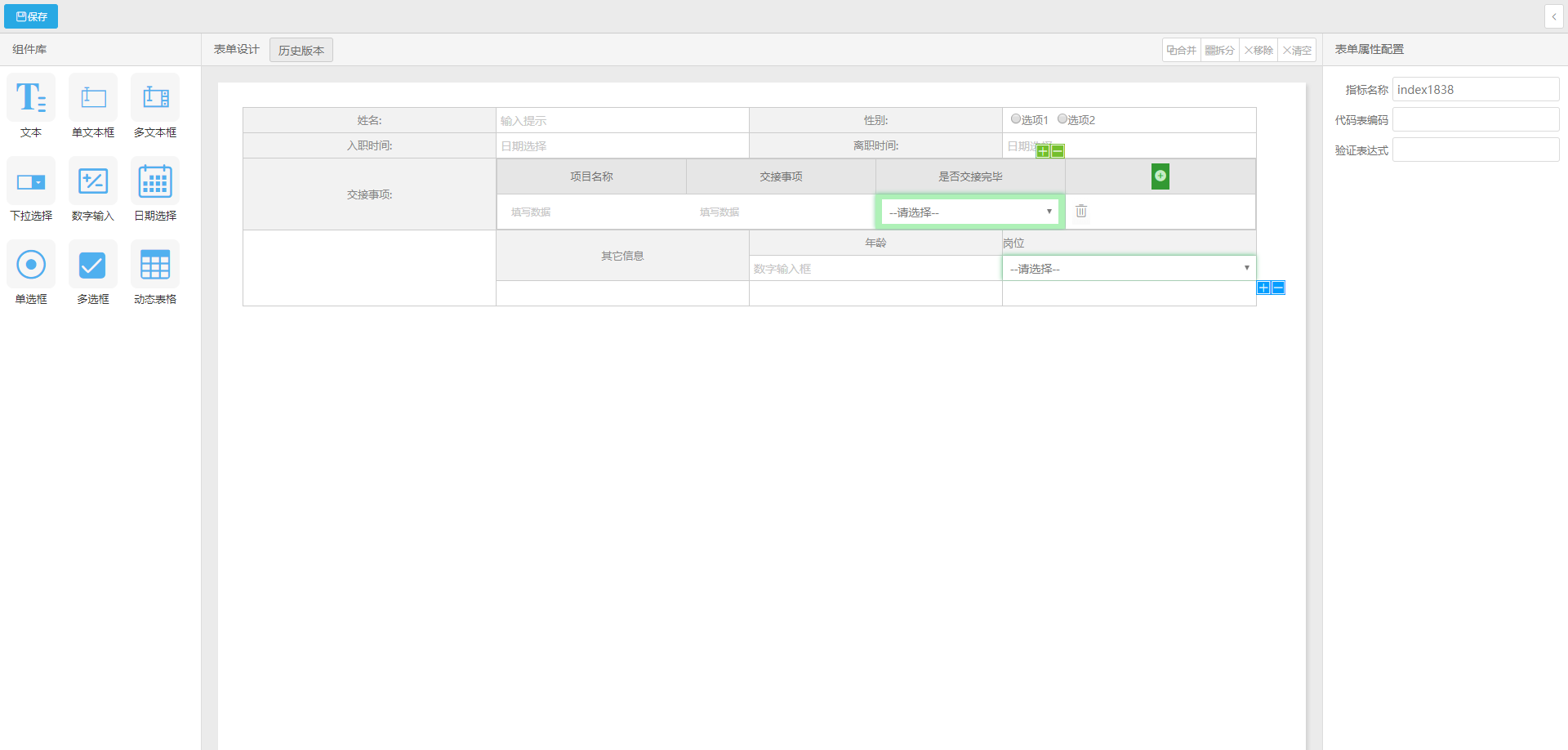
该自定义表单工具与excel类似,可以先通过添加/删除行列、合并/折分单元格构建基本的表单框架结构。在表单未编辑的情况下,可以直接从excel中复制结构粘贴到表单设计器中。
先选择单元格,再点击左侧“组件库”中的组件即可。为方便操作,功能上提供了以下快捷键:
- [CTRL+单点单元格]在单元格中设置文本;如单元格在动态表格内,则选择动态表格所在的单元格。
- [CTRL+双击单元格]在单元格中设置输入框。
点击保存按钮时,会调用js/designer.js中的如下方法:
$("#saveButton").click(function(){
var propertyMap={};
$("#reportTable").find(".widget").each(function(){
var widget=$(this);
var properties=widget.data("properties");
var id=widget.attr("id");
propertyMap[id]=properties;
});
var reportHtml=$("#reportTable").prop("outerHTML");
var report_id=Config['report_id'];
var reportConfig=JSON.stringify(propertyMap);
var parameter={reportHtml:reportHtml,reportConfig:reportConfig,report_id:report_id};
console.log(parameter);//TODO:在这里将reportHtml和reportConfig提交到后台,解析生成实际表单
// $.post("save_config.dhtml",parameter,function(json){
// layer.alert(json.message);
// });
});将设计器生成的reportHtml与reportConfig提交到后台,后台做相应的解析生成最终的用户填写表单界面。同时后端还应有一套处理保存、修改表单数据的逻辑,建议根据reportConfig里的字段动态生成数据表的方式来做。
如果此代码中的组件不足,可自己扩展。首先在widget.js中添加控件定义。
Widget['text']={//设置控件的名称
//当此控件被选择进单元格时,设置展示的html代码,以及初始化控件的属性(此时此创建控件,未真正渲染到页面上)
createInstance:function(cell){
var html='<div class="widget"><span contenteditable="true">文本</span></div>';
var field_code=Widget.createFieldCode();
var widget=$(html).data("properties",{widgetType:'text',id:field_code,text:'文本'});
widget.attr("id",field_code);
return widget;
},
//当控件被渲染到页面上时的回调,通常在这里绑定事件
afterCreateInstance:function(widget){
widget.find("span").bind("input",function(){
var properties=widget.data("properties")||{};
var text=$(this).text()||"";
properties['text']=text;
$("#textProperty").find("input[name='text']").val(text);
});
// header class样式添加 表单头部
widget.parent().addClass("header");
},
//选择控件时的事件回调,通常必须要在这里把控件的属性展示到右侧“表单属性配置”栏目中
showPropertyEditor:function(widget){
$(".propertyBox").hide();
var propertyBox=$("#textProperty").show();
Widget.clearBoxProperties(propertyBox);
Widget.copyPropertyToBox(propertyBox,widget);
propertyBox.data("widget",widget);
},
//当在“表单属性配置”修改控件属性后,将属性设置到控件中
performChange:function(widget,propertyBox){
var properties=Widget.getPropertiesFromBox(propertyBox);
widget.find("span").text(properties['text']||'');
widget.parent().attr("align",properties['align']||'');
Widget.copyPropertyToWidget(propertyBox,widget);
}
};然后,找个合适的图标,把控件的入口放到designer.html中的widgetList中:
<li widget="table"><a href="#"><i class="iconfont"></i></a><p>动态表格</p></li>- 邮件:hxfein@126.com
- QQ群:586897279